Chrome浏览器下载安装包如何查看版本号
来源:
浏览器大全网
发布时间:2025年07月30日 11:17:42
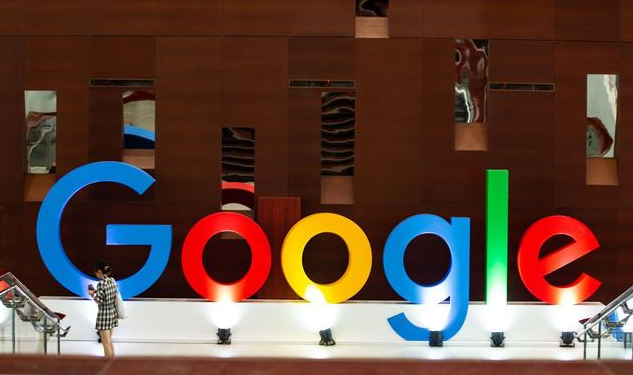
1. 通过浏览器菜单查看
- 打开Chrome浏览器→点击右上角三点图标→选择“更多工具”或“帮助”→点击“关于Google Chrome”→在弹出的页面中直接显示当前版本号及更新状态。
2. 使用地址栏快捷指令
- 在Chrome地址栏输入 `chrome://version/` →按回车键→页面会显示浏览器版本、操作系统信息及是否启用硬件加速等详情。
- 或输入 `chrome://settings/help` →回车→跳转至“关于Chrome”页面,查看版本号并检查更新。
3. 检查安装目录文件
- 右键点击Chrome快捷方式→选择“属性”→点击“打开文件所在位置”→找到名为`chrome.exe`的文件→右键查看“属性”→在“详细信息”标签页中找到版本号(部分系统可能需通过控制面板或任务管理器查看)。
4. 通过任务管理器验证
- 按 `Ctrl+Shift+Esc` 打开任务管理器→找到“Google Chrome”进程→右键点击→选择“属性”或“打开文件位置”→返回上一步操作查看版本信息。
5. 查看下载记录或安装包
- 若安装包未删除,可直接右键点击安装文件(如`ChromeSetup.exe`)→选择“属性”→在“详细信息”中查看版本号。
- 通过下载工具(如IDM、迅雷)查看历史记录中的文件名,通常包含版本号(例如`Chrome_115.0.5790.170.exe`)。
通过以上步骤,可系统性获取Chrome版本号,优先通过菜单与地址栏快速查看,结合安装文件与系统属性验证准确性,最后通过任务管理器和下载记录应对特殊情况。
 下载推荐
下载推荐








